
നിങ്ങളുടെ അഭ്യർത്ഥനയ്ക്ക് കൂടുതൽ കൃത്യമായ ഫലങ്ങൾ നൽകാൻ സഹായിക്കുന്ന ആഴ്സണൽ ഉപകരണങ്ങളിൽ Google തിരയൽ എഞ്ചിൻ ഉണ്ട്. അനാവശ്യ ഫലങ്ങൾ കുറയ്ക്കുന്ന ഒരുതരം ഫിൽട്ടറാണ് നൂതന തിരയൽ. ഇന്നത്തെ മാസ്റ്റർ ക്ലാസിൽ, ഒരു വിപുലീകൃത തിരയൽ ക്രമീകരിക്കുന്നതിനെക്കുറിച്ച് ഞങ്ങൾ സംസാരിക്കും.
ആരംഭിക്കുന്നതിന്, നിങ്ങൾക്കായി Google ന്റെ പ്രവർത്തന വരിയിൽ നിങ്ങൾക്കായി ഒരു ചോദ്യം നൽകേണ്ടതുണ്ട് - ആരംഭ പേജിൽ നിന്ന്, ബ്ര browser സറിന്റെ വിലാസ ബാറിൽ, ടൽബറിന്റെ ഐടിഡി. തിരയൽ ഫലങ്ങൾ ദൃശ്യമാകുമ്പോൾ, വിപുലീകൃത തിരയൽ പാനൽ ലഭ്യമാകും. "ക്രമീകരണങ്ങൾ" ക്ലിക്കുചെയ്ത് "വിപുലമായ തിരയൽ" തിരഞ്ഞെടുക്കുക.
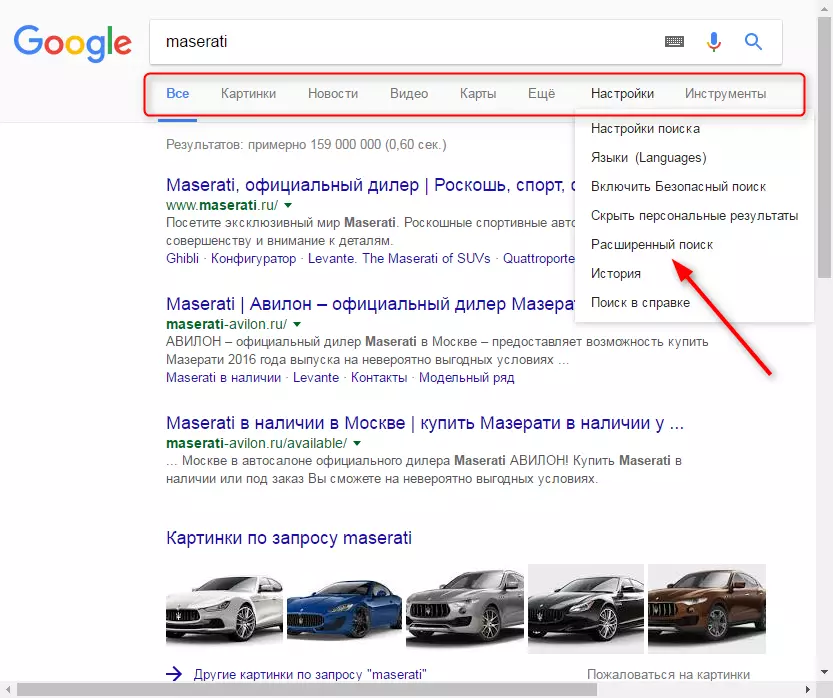
"പേജുകളും കണ്ടെത്തുക" വിഭാഗത്തിൽ, ഫലങ്ങളിൽ കണ്ടെത്താത്ത വാക്കുകളും ശൈലികളും ചോദിക്കുക അല്ലെങ്കിൽ തിരയലിൽ നിന്ന് ഒഴിവാക്കപ്പെടുക.
അധിക ക്രമീകരണങ്ങളിൽ, ഈ സൈറ്റുകളുടെ തിരയലും ഭാഷയും നടപ്പിലാക്കുന്ന സൈറ്റുകളിൽ രാജ്യം വ്യക്തമാക്കുക. അപ്ഡേറ്റ് തീയതി വ്യക്തമാക്കിയ നിലവിലെ പേജുകൾ മാത്രം ഷോ ഓണാക്കുക. വെബ് സൈറ്റ് സ്ട്രിംഗിൽ തിരയലിനായി നിങ്ങൾക്ക് ഒരു നിർദ്ദിഷ്ട വിലാസം നൽകാം.
ഇത് ചെയ്യുന്നതിന് ഒരു നിർദ്ദിഷ്ട ഫോർമാറ്റിന്റെ ഫയലുകൾക്കിടയിലും തിരയൽ നടത്താം, ഫയൽ ഫോർമാറ്റ് ഡ്രോപ്പ്-ഡ list ൺ പട്ടികയിൽ അതിന്റെ തരം തിരഞ്ഞെടുക്കുക. ആവശ്യമെങ്കിൽ, ഒരു സുരക്ഷിത തിരയൽ സജീവമാക്കുക.
പേജിന്റെ ഒരു നിർദ്ദിഷ്ട ഭാഗത്ത് വാക്കുകൾക്കായി തിരയാൻ നിങ്ങൾക്ക് തിരയൽ എഞ്ചിൻ ടാസ്ക് ആക്കാൻ കഴിയും. ഇത് ചെയ്യുന്നതിന്, ഡ്രോപ്പ്-ഡ list ൺ ലിസ്റ്റ് "വാക്കുകളുടെ സ്ഥാനം" ഉപയോഗിക്കുക.
തിരയൽ ക്രമീകരിക്കുന്നു, "കണ്ടെത്തുക" ക്ലിക്കുചെയ്യുക.
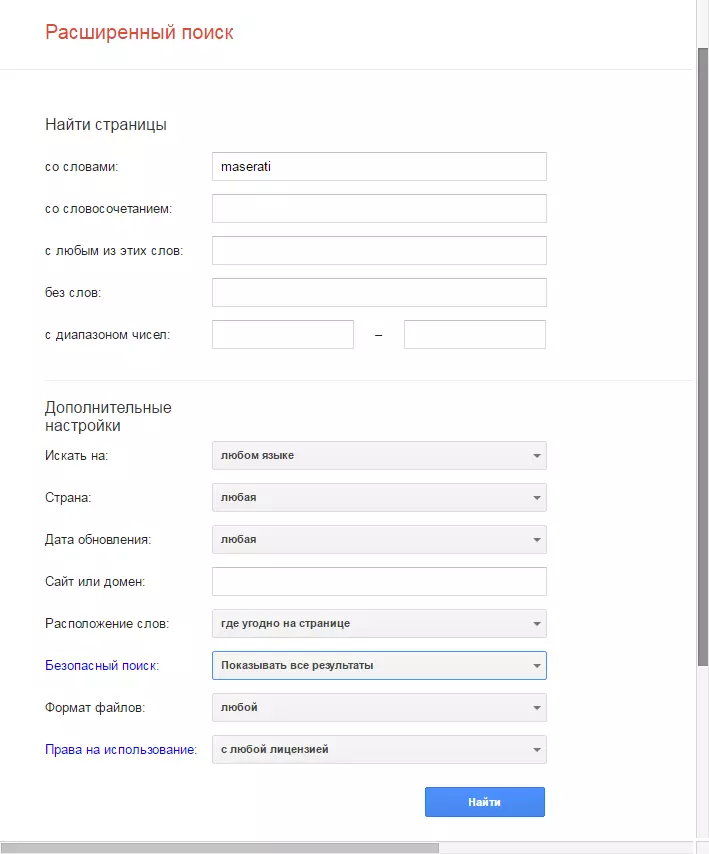
വിപുലമായ തിരയൽ വിൻഡോയുടെ ചുവടെ നിങ്ങൾ കണ്ടെത്തുന്ന ഉപയോഗപ്രദമായ വിവരങ്ങൾ. "തിരയൽ ഓപ്പറേറ്റർമാർ പ്രയോഗിക്കുക" ലിങ്കിൽ ക്ലിക്കുചെയ്യുക. ഓപ്പറേറ്റർമാർ, അവയുടെ ഉപയോഗവും നിയമനവും എന്നിവ ഉപയോഗിച്ച് നിങ്ങൾ ഒരു ടേബിൾ വഞ്ചനാപത്രം തുറക്കും.
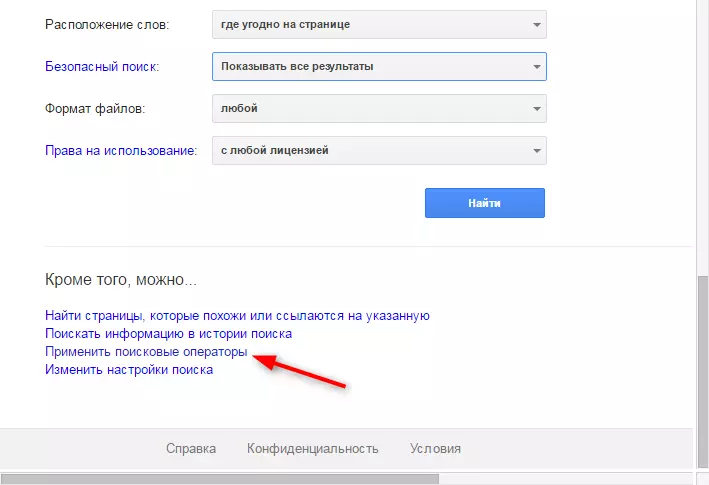
നിങ്ങൾ കൃത്യമായി എവിടെയാണ് തിരയുന്നത് എന്നതിനെ ആശ്രയിച്ച് വിപുലീകൃത തിരയലിന്റെ പ്രവർത്തനങ്ങൾ വ്യത്യാസപ്പെടാം എന്നത് ശ്രദ്ധിക്കേണ്ടതാണ്. മുകളിലുള്ള തിരയൽ ഓപ്ഷന് മുകളിൽ വെബ് പേജുകളിൽ പരിഗണിച്ചു, പക്ഷേ നിങ്ങൾ ചിത്രങ്ങൾക്കിടയിൽ തിരയുകയാണെങ്കിൽ, തുടർന്ന് വിപുലമായ തിരയലിലേക്ക് പോകുക, നിങ്ങൾ പുതിയ സവിശേഷതകൾ തുറക്കും.
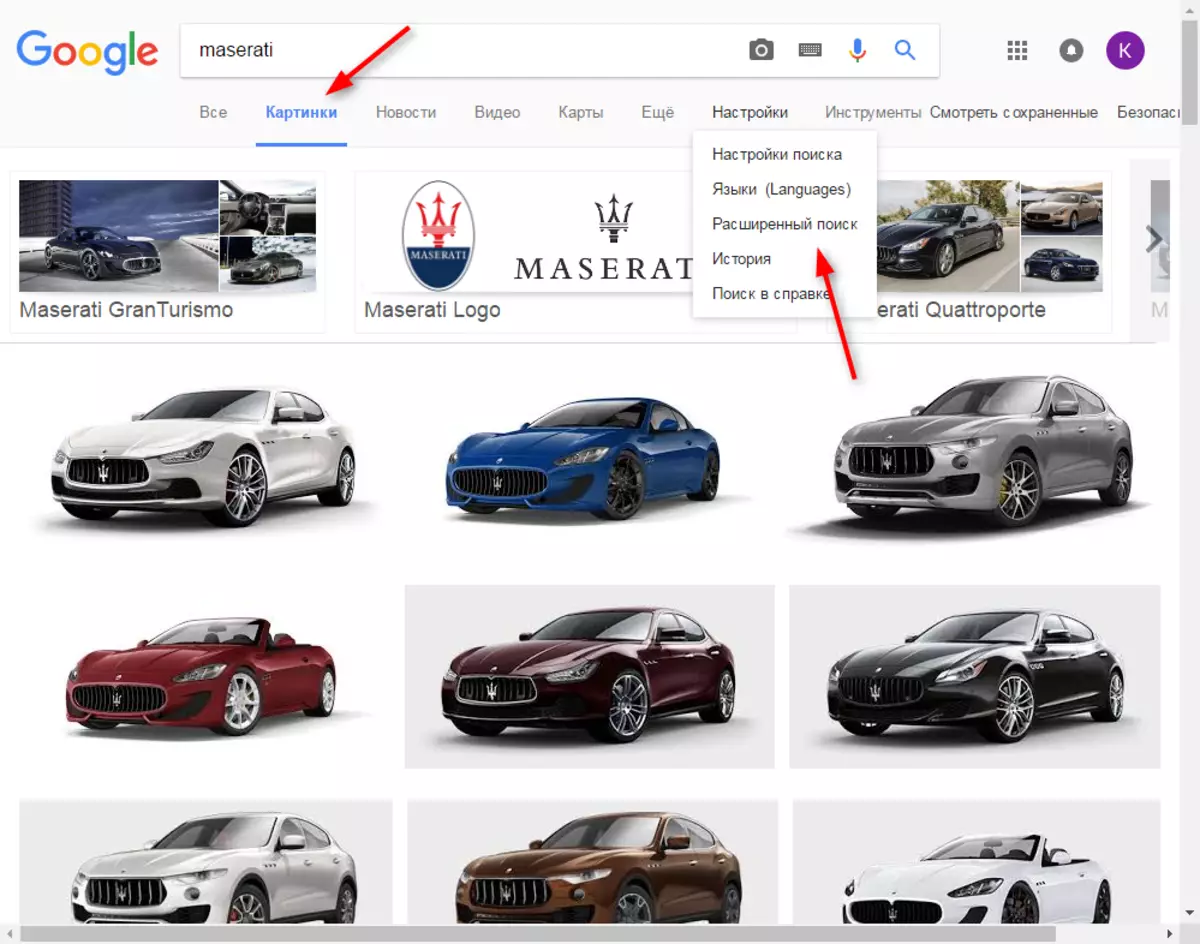
"വിപുലമായ ക്രമീകരണങ്ങൾ" വിഭാഗത്തിൽ, നിങ്ങൾക്ക് സജ്ജമാക്കാൻ കഴിയും:
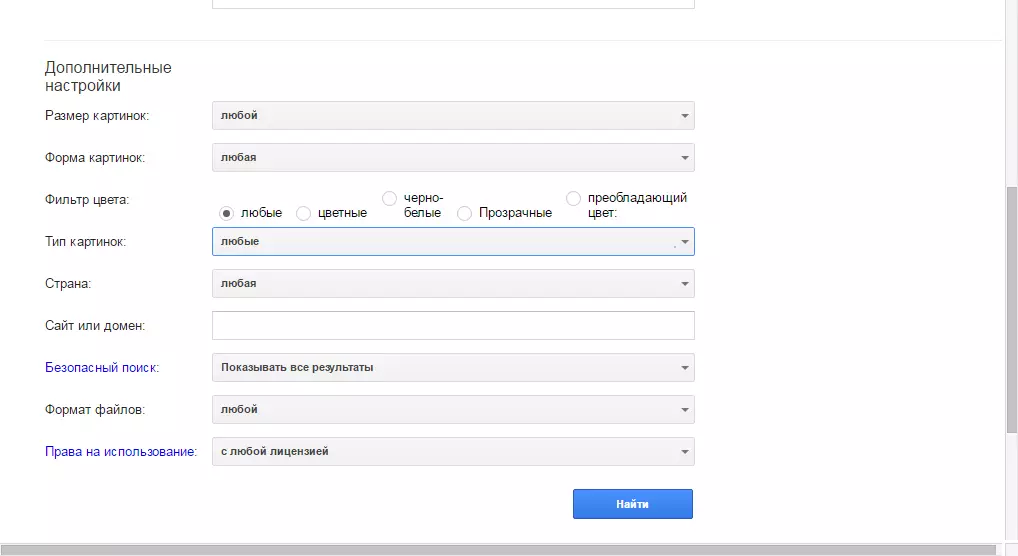
തിരയൽ ബാറിൽ "ഉപകരണങ്ങൾ" ബട്ടൺ അമർത്തി വിപുലീകരിച്ച തിരയലിന്റെ വേഗത്തിലുള്ള ക്രമീകരണങ്ങൾ പ്രവർത്തനക്ഷമമാക്കാം.
ഇതും വായിക്കുക: Google- ൽ ചിത്രം വഴി എങ്ങനെ തിരയാം
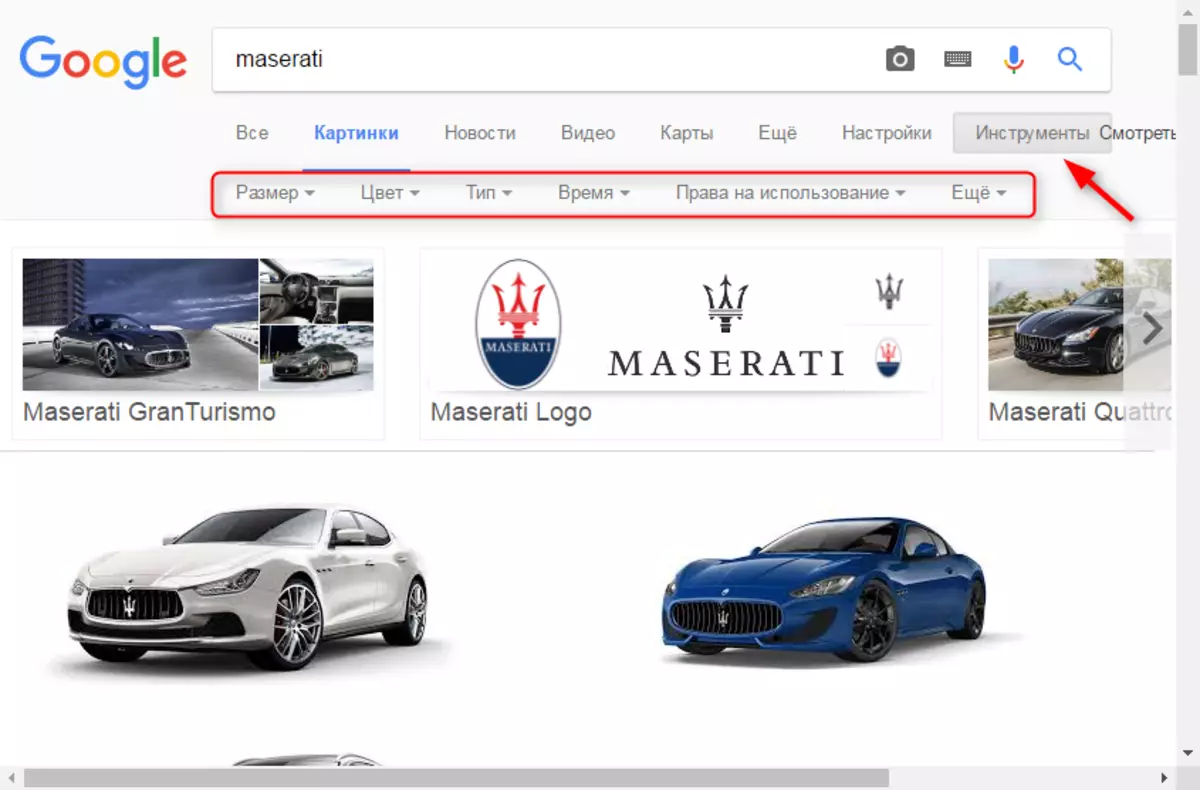
അതുപോലെ, വീഡിയോയ്ക്കായുള്ള വിപുലമായ തിരയൽ.
അതിനാൽ Google- ലെ വിപുലീകരിച്ച തിരയൽ ഞങ്ങൾക്ക് പരിചയമുണ്ട്. ഈ ഉപകരണം തിരയൽ അന്വേഷണങ്ങളുടെ കൃത്യതയെ ഗണ്യമായി വർദ്ധിപ്പിക്കും.
